目前还是有很多用户在使用win7系统的,当电脑系统出现问题的时候往往需要重装win7系统解决。不过很多用户不清楚win7重装系统的方法。下面小白就以小白一键重装系统软件,教大家一个简单的在线win7重装系统方法。
详细步骤如下:
1. 打开下载好的最新版本的小白一键重装系统软件,出现温馨提示窗口,关闭杀毒软件。(在重装系统时会对修改系统的一些启动项,避免因拦截造成重装失败)。

2. 然后小白软件会自动检测电脑安装环境是否适合重装系统。如果想要获取人工客服技术支持,可以点击关于帮助。

3. 检测完成后来到选择系统界面,可以选择自己需要的系统版本,这里我们选择win7系统。小白系统支持安装32位和64位的系统,注意一下自己需要安装的系统位数哦。选择完成后点击安装此系统。

4. 选择需要安装的软件,点击下一步

5. 出现提示窗口,如果电脑插入了外部存储设备,请拔掉设备点击继续。

6. 之后就等待系统、软件,驱动的下载,安装,部署,后面的操作步骤就无需我们动手安装啦,我们了解一下就好。


7. 准备工作完成后电脑会自动重启。

8. 重启电脑后出现Windows启动管理器界面,等待几秒会自动进入小白PE系统,不想等的小伙伴就直接用方向键选择第二项“xioabai PE-msdn..”,回车。
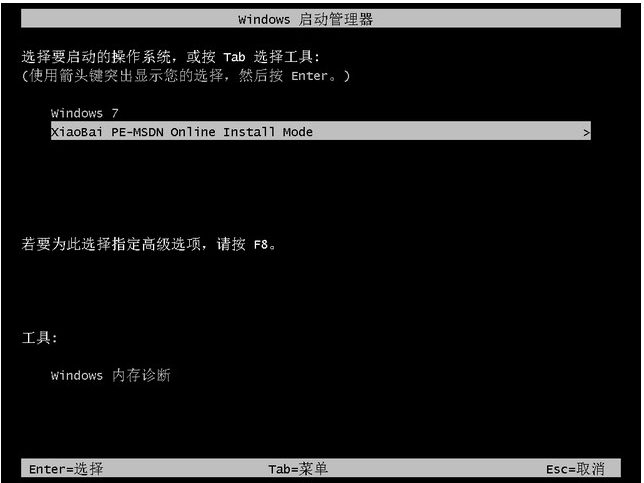
9. 小白装机工具开始正式安装系统
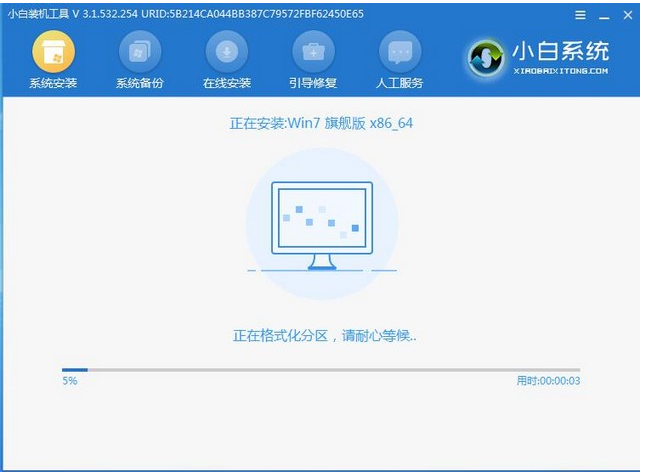
10. 完成后等待系统重启
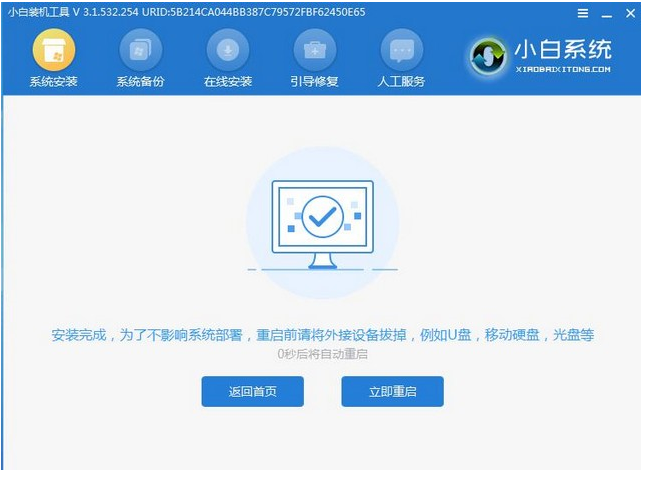
11. 等待一会儿就可以进入win7系统正常使用

以上就是通过小白来进行win7重装系统的方法步骤,希望能帮到大家。
win7 重装系统 怎么操作
需要用软件将U盘制作成启动盘,插入U盘,将U盘启动盘插在需要重装系统的电脑上,重启电脑开机出现第一个画面时按下U盘启动快捷键,调出快捷启动菜单,按方向键与回车键选择自己的U盘名字进入到PE选择界面,进行系统重做即可。
重新安装后,操作系统基本处于初始状态,各种功能最好,操作最顺畅,对该设备的使用起到一定的复位作用。
重装系统win7步骤和详细教程
重装系统win7步骤和详细教程具体如下:
工具:联想电脑、win7系统。
1、在电脑上,下载魔法猪系统重装大师。
2、下载完成之后,打开运行魔法猪系统重装大师,选择“系统重装”。
3、选择需要安装的win7系统,点击“安装此系统”。
4、下载完成后会自动重启电脑。
5、重启电脑后进入PE系统,魔法猪工具会自动弹出开始安装win7系统。
6、系统的自动配置之后就安装成功了,进入win7系统桌面就可以了。
怎么自己重装系统win7 方法步骤教给你
以64位系统为例:
1、首先,下载好win7系统的镜像文件。
2、我们需要下载win7 x64的压缩包到电脑。
3、下载完成后,解压压缩包,解压出来的文件不要放在C盘。我们可以看到一个x64的gho镜像,一个系统安装工具。
4、直接运行系统安装工具。查看信息是不是对的,选择还原系统。
5、查看对照之后没有问题的话,就点确定按钮。
6、点击之后,会出现提示框,询问你是不是要将win7 x64 gho还原到C盘,点是。
7、点击之后,会有一个问你是不是立即重启电脑的弹窗,点击马上重启。
8、点击之后,我们就可以等了,电脑会自动重启并且进入还原重装界面。
9、等着进度条到100%之后,会进入到安装驱动界面,不需要我们进行操作,等待即可。
10、安装完成驱动后,电脑就会自动进入到桌面。
11、到了这里,win7系统就已经自己重装完成了,操作很简单,32位的重装方法也是如此,只是我们要下载的是win7 x86的压缩包。
